Bandes Meta¶
A Meta Strip is a strip which contain multiple strips treated as if it was one strip. It allows you to reduce the vertical space used in the Sequencer. You can edit it the same way as any other strips.
It is organization tool. For example, if you are using a lot of strips with complicated arrangement, you can group them together using Meta strips.
- Make Meta Strip Ctrl-G
- Pour créer une bande Meta, sélectionnez toutes les bandes que vous voulez grouper, et Ctrl-G pour les grouper. Les bandes Meta vont couvrir du début de la première bande à la fin de la dernière, et concentre tous les canaux dans une seule bande.
- UnMeta Strip Alt-G
- La dissociation (dégroupage) de la bande Meta restaure les bandes à leur position et aux canaux relatifs. Ceci peut être utilisé si vous choisissez de supprimer une bande Meta et voulez garder les bandes qui s’y trouvent.
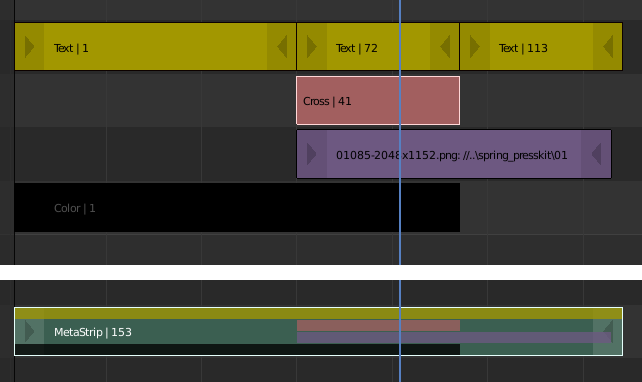
Exemple de bandes Meta.
Vous pouvez éditer le contenu d’une bande Meta en pressant Tab. Elle va étendre la bande à la vue entière et cacher les autres bandes. Pour sortir de la bande Meta, pressez à nouveau Tab. Les bandes Meta peuvent aussi être imbriquées, ce qui rend leur édition un peu déroutante. Pour sortir d’un niveau de bande Meta, assurez-vous que vous n’avez pas de bandes Meta sélectionnées quand vous pressez Tab.
Note
Le mode blend par défaut pour une bande Meta est Replace. Il existe de nombreux cas où ceci modifie les résultats de l’animation, aussi assurez-vous de vérifier les résultats et ajustez le mode blend si nécessaire.
une utilisation pratique des bandes Meta est quand vous voulez appliquer le même effet à plusieurs bandes. Par exemple : si vous avez une vidéo qui a été enregistrée dans différents fichiers et voulez ajouter une bande d’effets. C’est beaucoup plus pratique d’appliquer un ensemble d’effets à une bande Meta que de l’appliquer à chaque bande individuellement.
Voir aussi
It is also possible to do the similar task described above with an Adjustment Layer effect strip.